Направите властити прилагођени предложак ПоверПоинт у програму Оффице 2013
Мајкрософт Офис Упориште / / March 17, 2020
Уграђени предлошци у програму Оффице 2013 дефинитивно су велики корак напред за Оффице. Али шта ако треба да направите свој? Ево два начина на који то можете урадити.
Мицрософт Оффице 2013 има тону нових образаца из којих можете изабрати. Иако су многи од њих добри, понекад је потребно додати свој посебан додир попут логотипа ваше компаније, стила фонта… итд. Овај водич ће вам показати како можете направити свој сопствени предложак ПоверПоинт-а и сачувати га за каснију употребу.
Направите прилагођени предложак ПоверПоинт-а Брзи пут
Ако желите да се ово обави што је брже могуће и са минимално изгубљеним временом, брзи начин би вам требао помоћи да креирате предложак у било којем тренутку.
Започните отварањем ПоверПоинта и креирањем нове презентације на основу Празан образац.
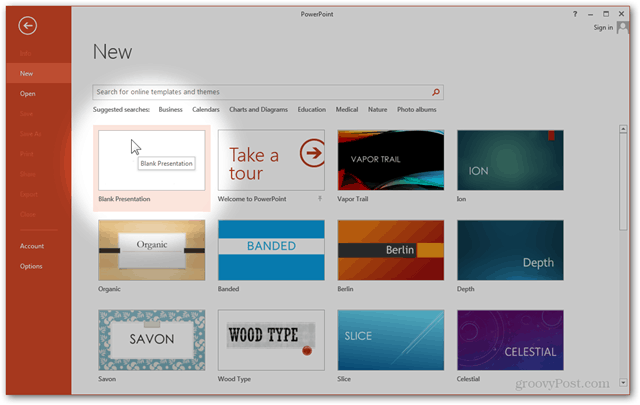
Од Дизајн кликните на дугме удесно: Формат позадине
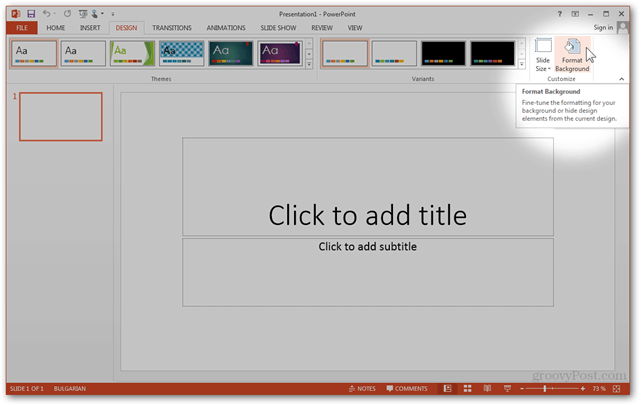
Бочна плоча која ће се појавити након што кликнете на дугме може вам помоћи да прилагодите позадину. Овде можете користити уграђене опције као што су Солид, Градиент и Паттерн филл.
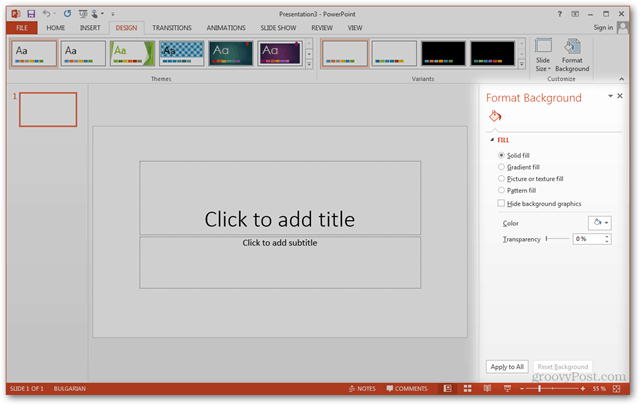
Највјероватније ћете ипак хтјети увести прилагођену позадину. Да бисте то учинили, можете користити било коју употребу Увези фотографију из> међуспремника ако сте претходно копирали фотографију, илиУвези фотографију из> Датотека да бисте отворили прегледач датотека који вам омогућава да лоцирате и користите датотеку.
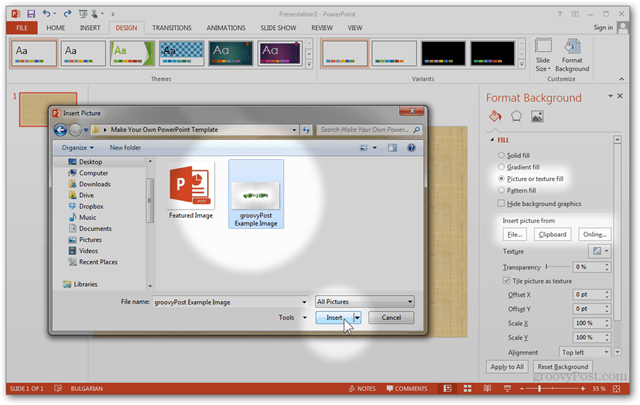
Слика коју увезете користиће се као насловна слајд слика за предложак.
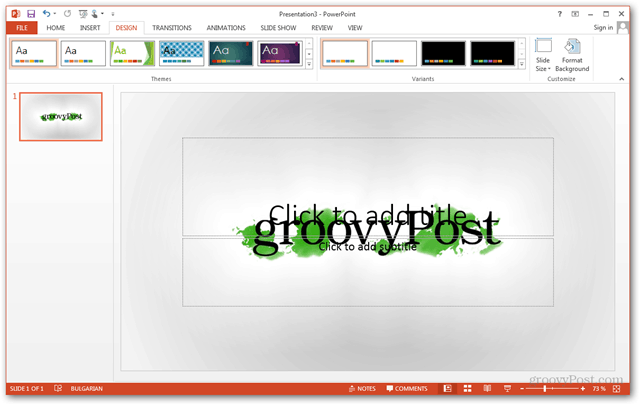
Да бисте одабрали и прилагођену слику за своје друге слајдове, креирајте нови слајд Уметни> Нови слајд или Цтрл + М.
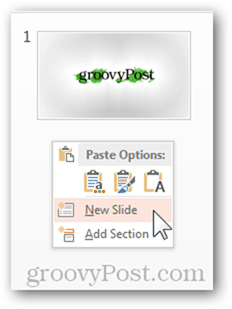
Користећи Формат позадине још једном можете увести још једну прилагођену фотографију коју ћете користити као позадину за све своје уобичајене слајдове.
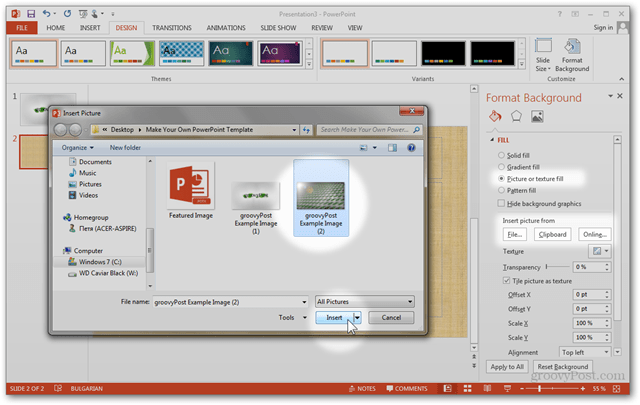
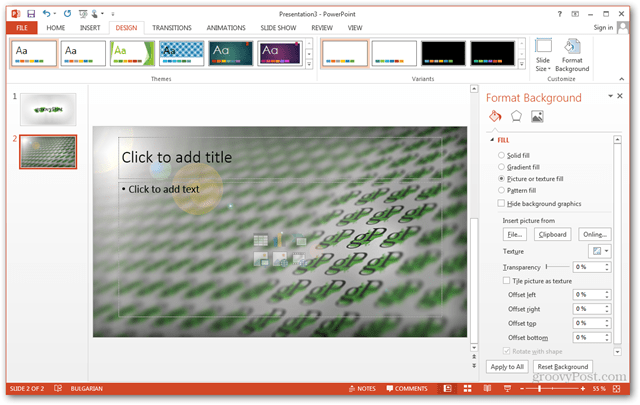
Чак и након што увезете своје фотографије, можете да урадите неке последње промене пре него што сачувате свој предложак. Улазак у окно слике омогућиће вам да то подешавање извршите брзо и лако.
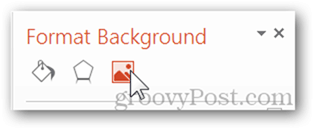
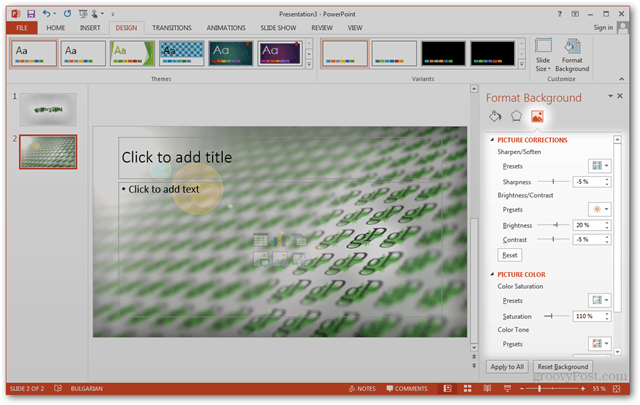 Ево мог пре и после:
Ево мог пре и после:
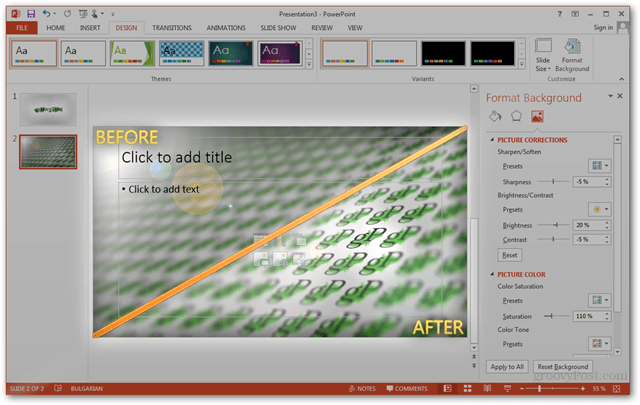
Да завршите, идите на Датотека> Сачувај каоили користити Цтрл + С.
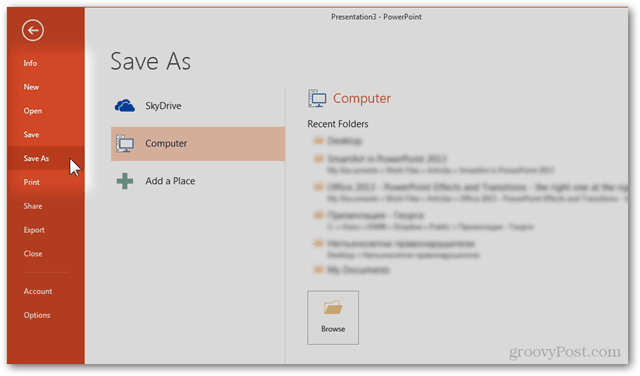
Изаберите било коју локацију и промените формат датотеке у Шаблон ПоверПоинт (.потк). Тада ће ПоверПоинт аутоматски променити вашу локацију за чување у Документи> Предлози мог уреда. Саветујем вам да локацију задржите на истом месту, осим ако већ нисте направили прилагођени директориј за своје предлошке.
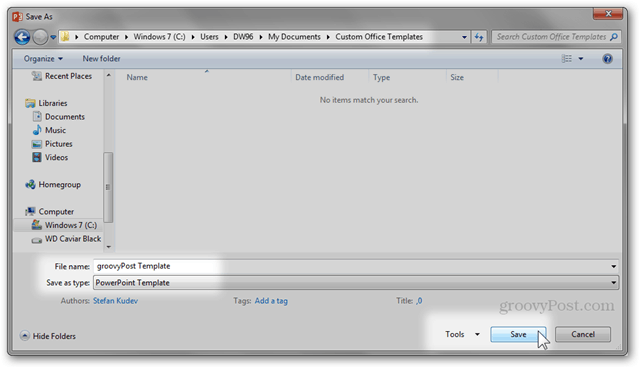
Након чувања, ваш ће образац бити спреман за употребу. Следећи пут када отворите програм ПоверПоинт, само кликните на Лични категорију шаблона да одаберете из шаблона који сте сами направили.
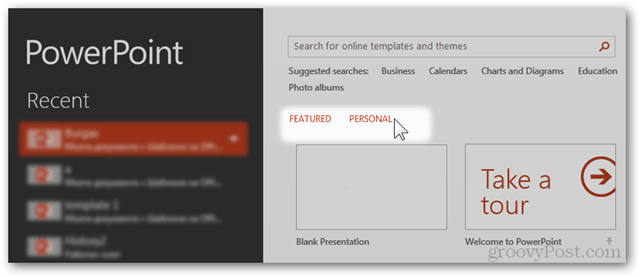
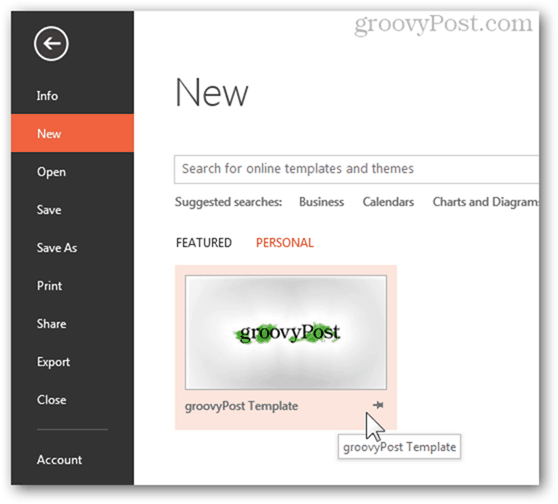
Сљедеће, креирање шаблона ПоверПоинт Профессионал Профессионал.
Број страница: 12
